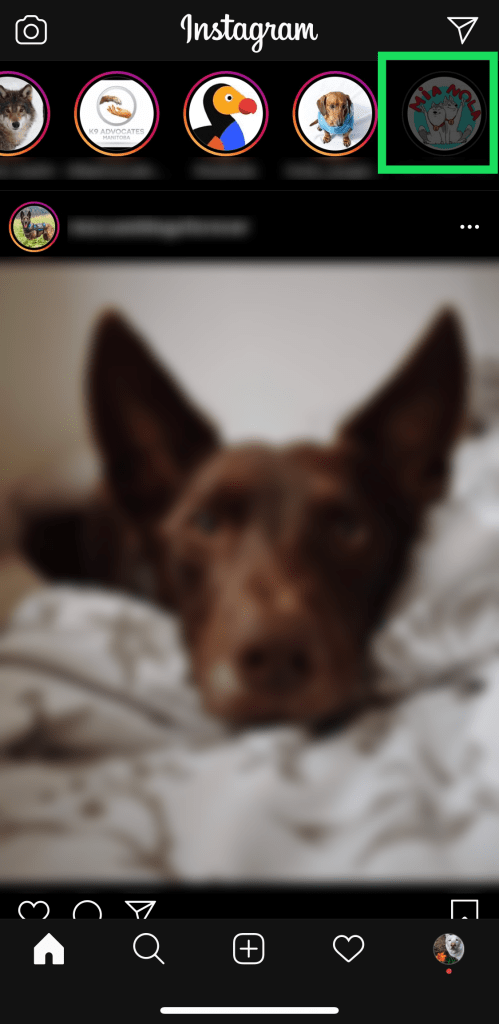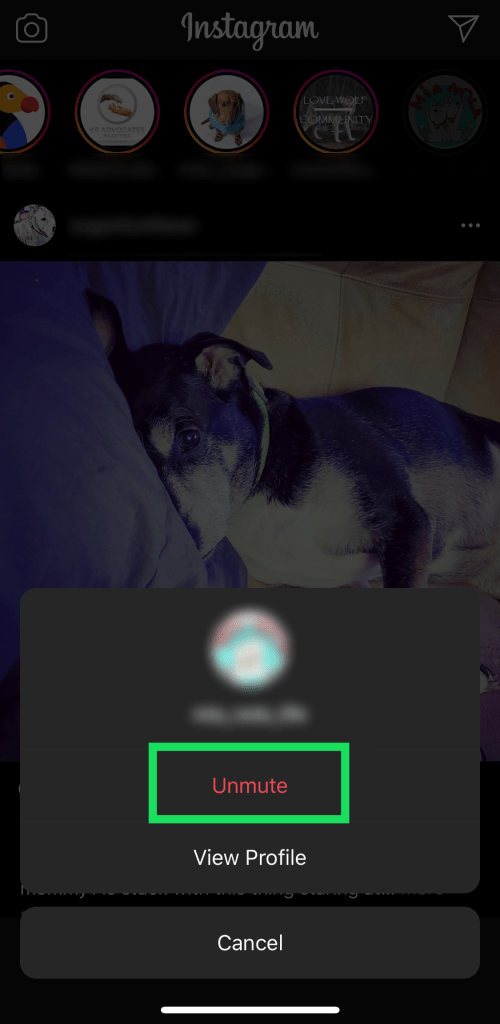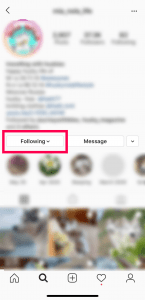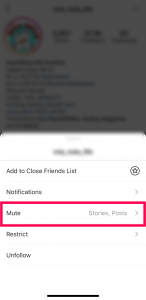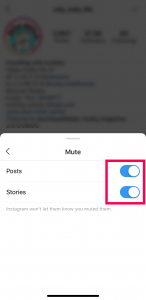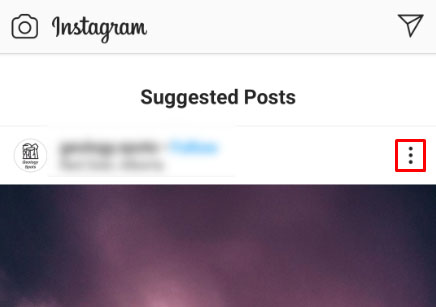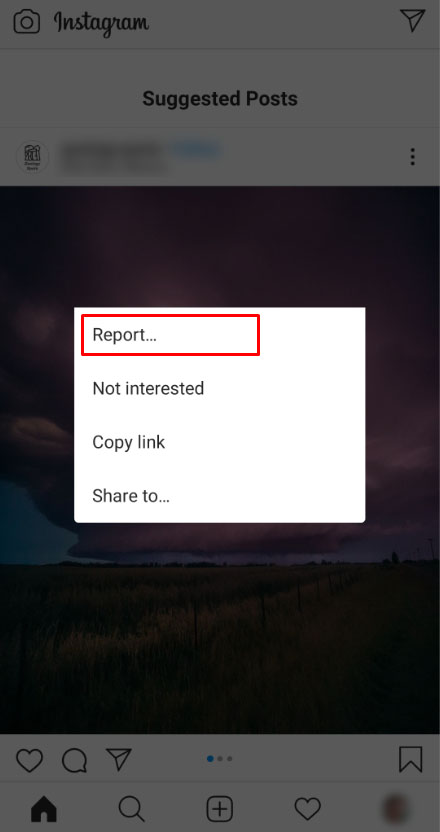Сваки пут када скролујете кроз свој Инстаграм вести, видећете ажурирања од пријатеља, породице, познаника, па чак и предузећа која пратите. Понекад је Инстаграм прича других особа можда мало превише. На срећу, програмери апликације програмирали су опцију „муте“.
Искључивање нечије приче је сјајно јер их не обавештава да је њихов садржај потиснут. Нема повређених осећања са овом функцијом. То је такође једноставан начин да се на неко време одморите од садржаја других особа, а да их не поништите или блокирате.
Инстаграм приче су јединствене јер се објављују на врху екрана. Ово је сјајан начин да останете у току са садржајем, али ако пратите много налога или неко превише дели, то може да стане на пут вашој забави на Инстаграму. Ако је то случај, можете их искључити.
Али шта ако желите да поништите ову промену? Како можете обрнути процес? Шта треба да урадите ако некога грешком искључите?
Искључивање приче на Инстаграму
Ако нисте сигурни како сте уопште утишали нечију причу, то је заправо прилично једноставно. На врху апликације видећете иконе профила својих пријатеља. Померање удесно ће открити више њих, свако од њих је прича.
Дуго притисните икону Инстаграм Стори и додирните „Искључи звук“
Ако додирнете једну од слика профила, њихова прича ће почети да се репродукује. Дуг притисак на једну од ових икона отвориће мени. „Игнориши“ и „Прикажи профил“ су наведени овде заједно са корисничким именом за њихов налог.

Ако додирнете „Искључи звук“. Појавит ће се опција да искључите њихову причу или њихову причу И њихове постове. Додиром на једну од ових опција значи да се њихов садржај неће појавити у вашем вести док га не укључите.
Ако сте то урадили случајно или желите да поново поставите садржај свог пријатеља на свој Инстаграм феед, укључивање звука је лако.
Како укључите причу на Инстаграму?
Постоји неколико начина да укључите звук приче на Инстаграму. И корисници Андроида и иОС-а могу да прате доле наведене кораке да би поново поставили Инстаграм приче.
Опција 1 - Брзо и једноставно
Ако сте искључили причу, али се не сећате корисничког имена, или ако нисте сигурни да сте чак и искључили причу, ово је најједноставнија опција:
- Померите се удесно на феед приче на врху екрана и пронађите све засивљене иконе профила.
- Дуго притисните дотичну слику профила.
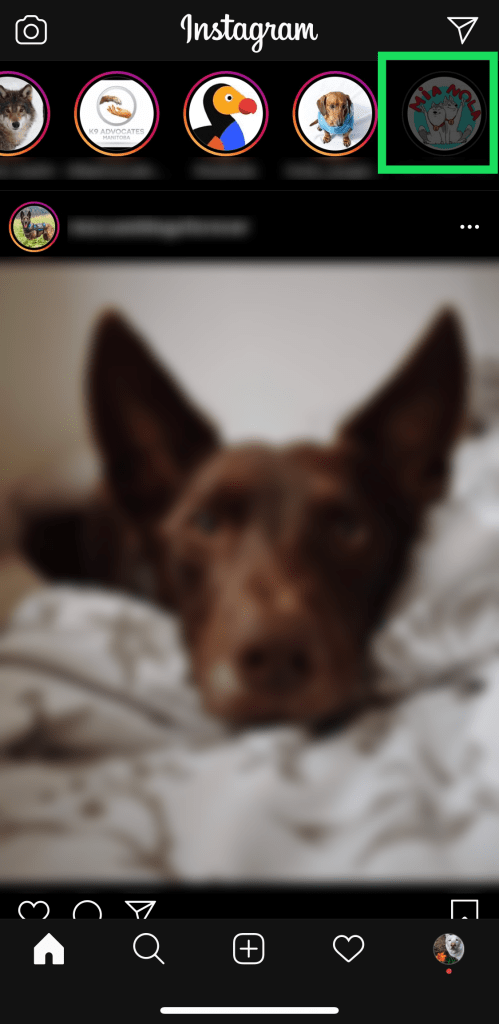
- Славина Укључи звук.
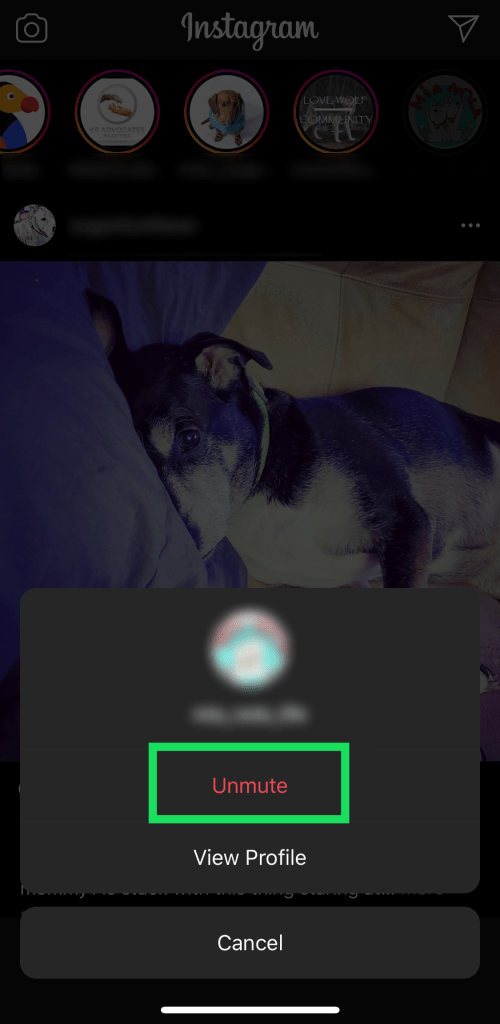
То је то, када то урадите, садржај вашег пријатеља ће се одмах вратити у ваш Инстаграм вести.
Опција 2 – Одлазак на њихов профил
Ако знате кога сте искључили, можете га укључити тако што ћете посетити њихов профил. Да бисте укључили звук некога са његовог профила, пратите ова упутства:
Идите на дотични профил тако што ћете тапнути на лупу на дну екрана и укуцати њихово корисничко име. Када пронађете, следите ове кораке:
- Лоцате Следећи и додирните га.
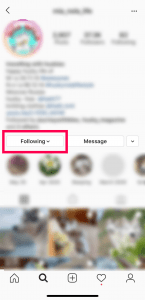
- Славина Муте.
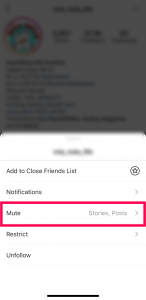
- Пребаците прекидаче са плаве на сиву.
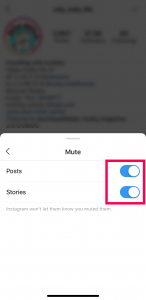
То је све што треба да урадите да бисте искључили звук некога са његовог профила.
Опција 3 – Старије верзије Инстаграма
Инстаграм је недавно ажурирао њихове опције „утишај“ и „укључи звук“. Ако нисте ажурирали своју апликацију и горе наведене опције не раде за вас, покушајте ово.
Опција за укључивање звука налази се тачно испод имена особе и изнад њених истакнутих ставки – то јест, прича које су одлучили да задрже на свом профилу.
Требало би да пронађете белешку која каже „Искључили сте причу [име на Инстаграму]“ и једноставно додирните „Укључи звук“, која се налази поред белешке. Опција за укључивање звука њихове приче ће се појавити подебљаним словима, тако да је тешко пропустити. Приче те особе ће се затим поново појавити на вашем фиду прича. Ово је ваша најбржа опција за укључивање звука.

Крајњи резултат ће бити исти ако додирнете Опције (три тачке у горњем десном углу Инстаграм профила особе), а затим изаберете Искључи звук. Након што додирнете Искључи звук, појавиће се нови прозор са питањем да ли желите:
- Искључите постове те особе
- Искључите/укључите звук њихове приче
- Опције излаза
Изаберите Укључи звук у приказаном прозору и њихове приче ће одмах бити укључене. Једноставно.

Трећи и последњи начин на који можете да укључите нечију причу захтева од вас да пређете на крај вашег Стори Феед-а где се налазе пригушене приче. Приметићете да те приче немају уобичајени црвени круг око себе. Уместо тога, потпуно су бледи.
Додирните и задржите један од тих кругова Инстаграм приче и појавиће се нови прозор. То ће вам дати опцију да видите профил те особе и укључите њену причу, па додирните другу опцију.

Овај метод се може користити ако сте заборавили кога сте искључили или ако не можете да пронађете његов профил на Инстаграму.

То је све о томе! Шта год да су ваши разлози због којих морате да укључите нечију причу, можете користити било који од ова три метода да бисте то урадили брзо и лако.
Како паузирати нечију причу
Једном када додирнете нечију Инстаграм причу, она траје само неколико секунди. Ово може бити прилично иритантно ако желите да боље погледате одређени снимак или га једноставно погледате поново.
Срећом, можете паузирати причу пре него што следећа заузме своје место само додиром и држањем екрана. Ово ће замрзнути тајмер и прича неће бити замењена. Да, мораћете да будете брзи, посебно ако је ваш пријатељ угурао много малих снимака у једну причу.
Ако је прича била видео, ово ће замрзнути видео на кадру који сте додирнули.
Пријављивање приче на Инстаграму
Ако прича коју мислите да искључите крши услове коришћења Инстаграма, можете је пријавити програмерима. Ово је анониман начин да се садржај уклони. Било да је недозвољена, насилна, претећа или нежељена пошта, пријављивање приче је још једна опција која вам је на располагању.
Пратите ова упутства да бисте обавестили Инстаграм о било ком објављеном садржају за који сматрате да је неприкладан:
- Отворите причу (или слику ако је пост)

- Додирните три тачке – Три вертикалне тачке у пољу за коментаре за Андроид кориснике и три хоризонталне тачке десно од поља за коментаре за иОС
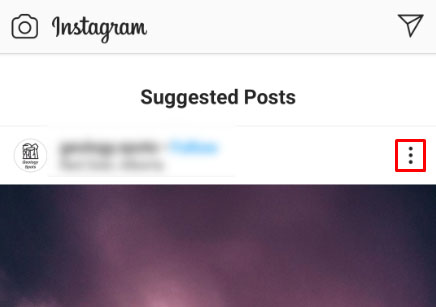
- Додирните Пријави
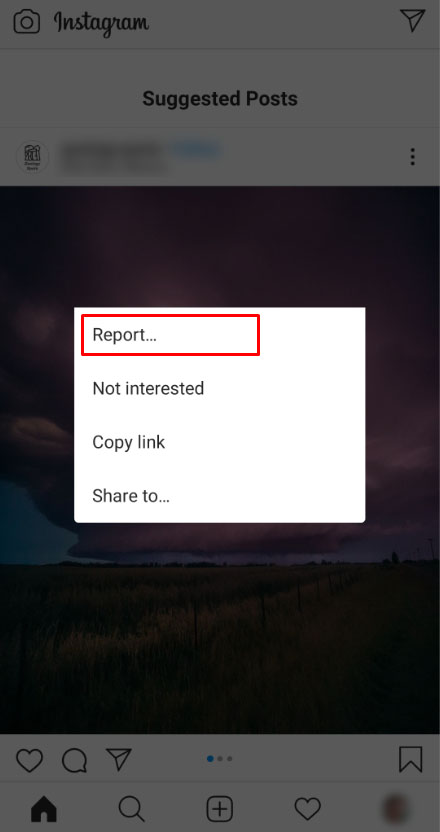
Будите спремни да попуните мали упитник о садржају који пријављујете. Услови коришћења Инстаграма су дизајнирани да свима пруже беспрекорно и позитивно искуство. Ако је садржај повезан са малтретирањем или узнемиравањем, пријављивање објаве или приче ће упозорити Инстаграм тако да ће бити уклоњен или корисник забрањен.
Често постављана питања
Да ли се уопште може рећи да ли ме је неко други искључио?
Не нарочито. Осим ако не објавите нешто док седите поред свог пријатеља, вероватно никада нећете сазнати да сте пригушени. Наравно, можете питати свог пријатеља шта мисли о вашој најновијој причи да бисте утврдили да ли обраћају пажњу или не.
Могу ли да сакријем своју причу од некога, а да их не пратим?
Апсолутно. Можете да сакријете своју причу од других на Инстаграму003ц/ау003е. Ако желите да изведете мало обрнутог звука, можете. Пре него што креирате своју причу, идите на свој профил и кликните на три хоризонталне линије у горњем десном углу. Додирните „Подешавања“, затим додирните „Прича“. Одавде можете да додате људе од којих ћете сакрити своју причу. Након што одаберете, објавите своју причу на уобичајен начин.у003цбру003еу003цбру003еСкривени корисници неће бити ништа мудрији што сте објавили било какав садржај. Осим ако их, наравно, неко не покаже.